Canon PowerShot G7 X Mark II Uživatelská příručka
Stránka 100
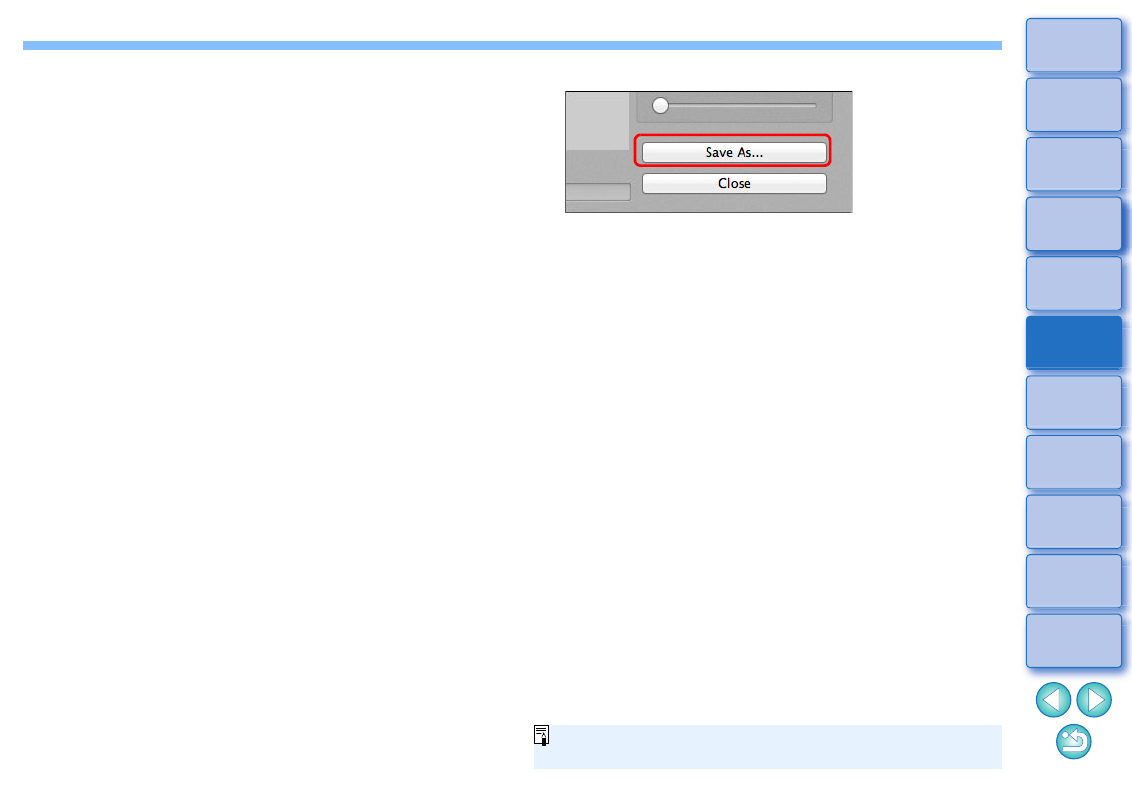
100
[Detail Enhancement/Zvýraznění detailů]
[Strength/Síla]:
Umožňuje společně upravit celkový
kontrast a kontrast detailů. Posunutím
jezdce doprava zajistíte silnější efekt.
[Smoothness/Hladkost]: Umožňuje upravit celkovou hladkost
snímku. Posunutím jezdce doprava
zajistíte hladší a přirozenější dojem.
[Fineness/Jemnost]:
Umožňuje upravit čistotu detailů.
Posunutím jezdce doprava zajistíte
ostřejší obrysy.
[Presets/Předvolby] a efekty konečných úprav
Místo manipulace s jednotlivými jezdci můžete v rozevíracím
seznamu [Presets/Předvolby] vybrat jeden z pěti přednastavených
efektů konečných úprav (jako výchozí je vybrán efekt [Natural/
Přirozené]). Výběrem efektu konečných úprav dojde k posunutí
jednotlivých jezdců podle nastavení efektu. Po výběru efektu lze
rovněž manipulovat s jezdci a upravovat jejich polohu.
[Natural/Přirozené]:
Ve scénách s vysokým kontrastem
se opraví vykreslení v oblastech, kde
obvykle dochází k ořezání světel
nebo stínů, aby byla dosažena
konečná úprava s omezeným
oříznutím světel a stínů.
[Art standard/Standardní]: Poskytuje konečnou úpravu s tónováním
barev podobným jako u malovaných
obrazů, aby byl snímek působivý.
[Art vivid/Živé]:
Zajišťuje živější vzhled než možnost
[Art standard/Standardní].
[Art bold/Výrazné]:
Zajišťuje živější vzhled než možnost
[Art standard/Standardní], přičemž
zvýrazňuje objekt.
[Art embossed/Reliéfní]:
Tóny jsou méně živé než pro
možnost [Art standard/Standardní],
aby byl dosažen staromódní dojem.
5
Klikněte na tlačítko [Save As/Uložit jako].
Zadejte požadované nastavení v okně, které se objeví po kliknutí
na tlačítko [Save As/Uložit jako], a klikněte na tlačítko [Save/
Uložit].
Tuto funkci můžete zobrazit jako funkční tlačítko v panelu nástrojů
hlavního okna
.